Kako ispuniti boju u Procreateu
Miscelanea / / April 03, 2023
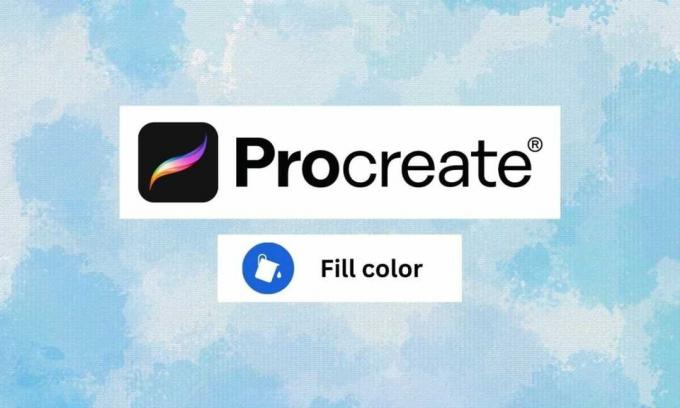
Procreate je popularan izbor među umjetnicima jer nudi širok raspon profesionalnih alata i značajki u korisničkom sučelju. Međutim, procreate nije samo za umjetnike i profesionalce. Možete ga koristiti i vi, a ako ste početnik, došli ste na pravo mjesto. Pokazat ćemo vam kako ispuniti boju u procreate. Procreate vam također može pomoći da iskoristite svoju unutarnju kreativnost. Najprije definirajmo alat za procreate prije nego što zaronimo u druge aspekte kako ispuniti procreate bez prelaženja redaka.

Sadržaj
- Kako ispuniti boju u Procreateu
- Što je Procreate?
- Kako koristiti Procreate alat za odabir boja
- Kako koristiti alat Paint Bucket u Procreateu
- Kako ispuniti Procreate bez prelaženja redaka
- Kako koristiti Procreate Color Fill Ispunjavanje cijele stranice
Kako ispuniti boju u Procreateu
Ovdje ćete se upoznati s aplikacijom Procreate, kako koristiti alat Paint bucket u Procreateu i detaljnije popuniti boju.
Što je Procreate?
Razmnožavati se je jedna od najpopularnijih kreativnih aplikacija za iOS i iPad korisnike koja korisnicima omogućuje stvaranje digitalnih slika, skica i ilustracija. Uključuje širok raspon profesionalnih alata i značajki kao što su prilagodljivi kistovi, napredne opcije slojeva i mogućnost rada s više slojeva odjednom. Procreate je popularan među digitalnim umjetnicima i grafičkim dizajnerima kao moćan alat jednostavan za korištenje za stvaranje umjetničkih djela profesionalne kvalitete u pokretu. Nadalje, vidjet ćemo kako ispuniti boju u procreate.
Kako koristiti Procreate alat za odabir boja
Za korištenje alata za odabir boja u Procreateu, slijedite ove korake:
1. Odaberite alat za bojanje na alatnoj traci na lijevoj strani zaslona, kao što je Alat za četke ili Alat Paint Bucket.
2. Za odabir boje možete dodirnuti jednu od unaprijed definirane boje na dnu birača boja ili upotrijebite kotačić u boji za odabir a prilagođena boja.
3. Dodirnite i držite zaslon kako biste odaberite bilo koju boju ti želiš.
4. Ako želite spremiti boju, dugo dodirnite paleta boja ikona.
5. Ako želite odabrati prilagođenu boju, možete koristiti sljedeće kontrole u biraču boja:
- Kotačić boja omogućuje vam odabir nijanse boje.
- Klizač na desnoj strani birača boja omogućuje podešavanje zasićenosti boje.
- Klizač na dnu alata za odabir boja omogućuje podešavanje svjetline boje.
5. Da biste zatvorili birač boja, dodirnite Gotovo gumb u gornjem desnom kutu zaslona.
Kako koristiti alat Paint Bucket u Procreateu
Da biste koristili alat Paint Bucket u Procreateu, slijedite ove korake:
1. Otvori Slojevi izbornik i stvorite novi sloj. Ovdje ćete primijeniti alat Paint Bucket.
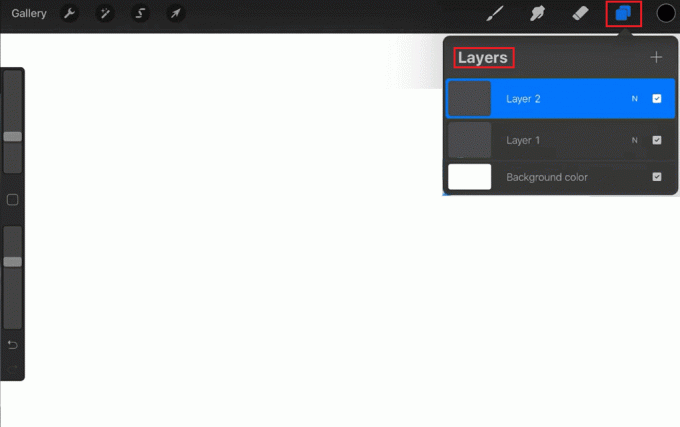
2. Odaberite Kanta s bojom alat s alatne trake na lijevoj strani zaslona.
3. U biraču boja na dnu zaslona odaberite boju koju želite koristiti za ispuniti kantu za boju.
4. Dodirnite područje na platnu na koje želite primijeniti ispunu kante s bojom. Alat Paint Bucket tada će ispuniti područje odabranom bojom.
5. Zatim dodirnite postavke alata ikonu na alatnoj traci i koristite klizač za podešavanje razine tolerancije.
Bilješka: Veća tolerancija rezultirat će većim rasponom boja u ispuni, dok će niža tolerancija biti selektivnija.
6. Jednostavno odaberite Alat za brisanje i obrišite ispunu s platna ako želite ukloniti ispunu kante s bojom.
Također pročitajte: Kako vratiti Apple Watch na tvorničke postavke bez Apple ID-a
Kako ispuniti Procreate bez prelaženja redaka
Postoje dvije metode koje možete koristiti za ispunjavanje boja bez prelaska preko linija.
Metoda 1: Kroz Alpha Lock
Metoda alfa zaključavanja u Procreateu omogućuje vam da ispunite područje bez prelaska preko linija zaključavanjem prozirnosti piksela u tom području. Ova metoda može biti korisna kada radite sa slikom koja ima puno finih detalja ili koju je teško odabrati drugim metodama. Evo kako to funkcionira:
1. Odaberite sloj koje želite ispuniti.
2. Dodirnite sličicu sloja da biste prikazali izbornik sloja, a zatim dodirnite Alpha Lock. Ovo će zaključati prozirnost piksela u sloju, sprječavajući vas da bojite izvan postojećih linija ili oblika.
3. Odaberite alat za četke, i odaberite boja želite koristiti za popunjavanje područja.
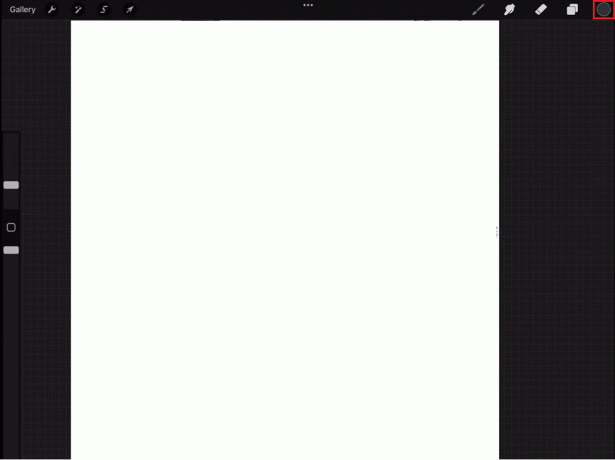
4. Obojite područje koje želite popuniti. Budući da je prozirnost zaključana, alat za kist će obojiti samo područja koja su vidljiva i neće prelaziti preko linija ili oblika.
5. Nakon što završite, ponovno dodirnite sličicu sloja i dodirnite Alpha Lock da ga ugasim.
Korištenjem alpha locka, moći ćete ispuniti područje, a da pritom sačuvate linije ili oblike koji ga definiraju. Ova metoda je vrlo korisna u situacijama kada rubovi nisu jasno definirani ili kada želite dodati neke detalje postojećim oblicima, a da ih ne poremetite.
Metoda 2: Kroz ispuštanje boje
Procreate vam omogućuje brzo popunjavanje područja bez prelaska preko linija uzorkovanjem boje iz postojećeg područja slike i njezinom primjenom na novo područje. Slijedite korake u nastavku za isto:
1. Odaberite alat za četkei odaberite boju koju želite koristiti kao osnovnu boju.
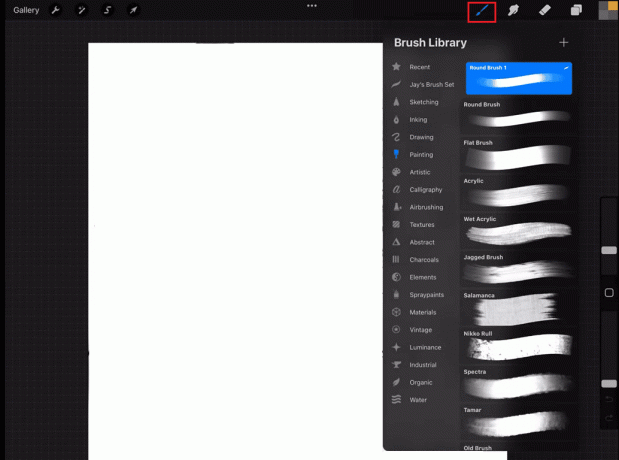
2. S odabranim alatom kist pritisnite i držite područje slike koje želite uzorkovati. Ovo će prikazati alat za ispuštanje boje.
3. Sada, bez podizanja prsta, prijeđite lijevo ili desno do podesite veličinu kapaljke u boji, zatim otpustite prst kako biste odabrali područje slike koje želite uzorkovati.
4. Nakon odabira područja, kist će se automatski ispuniti bojom odabranog područja.
5. Sada obojiti područje koje želite ispuniti. Boja će se automatski primijeniti na novo područje, a budući da ste odabrali samo boju područja, a ne njegovu prozirnost, kist će poštovati postojeće linije.
Boju možete prilagoditi po potrebi i ponoviti postupak onoliko puta koliko je potrebno. Metoda ispuštanja boje brz je i jednostavan način za popunjavanje područja bez prelaska preko linija. Korisno je u situacijama kada želite kopirati boju postojećeg područja i upotrijebiti ga za ispunjavanje drugog područja. Ova se metoda također može koristiti za stvaranje suptilnih varijacija boja na slici.
Također pročitajte:Popravi Procreate Fill Color ne radi
Kako koristiti Procreate Color Fill Ispunjavanje cijele stranice
Za korištenje procreate color fill ispunjavanja cijele stranice jednobojnom bojom, slijedite ove korake:
1. Odaberite Razmnožavati seKanta s bojomalat s alatne trake na lijevoj strani ekrana.
2. u birač boja na dnu zaslona odaberite boju koju želite koristiti za ispunu.
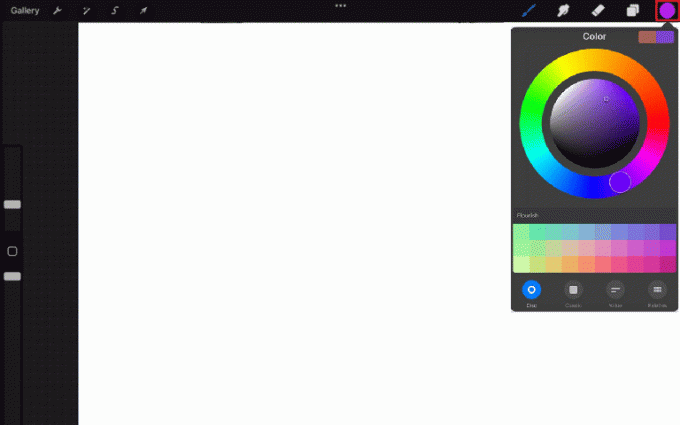
3. Dodirnite sloj želite ispuniti SlojeviJelovnik na desnoj strani ekrana.
4. Dodirnite i držite prst na platnu dok se ne pojavi dijaloški okvir Ispuna.
5. U dijaloškom okviru Ispuni dodirnite Ispuni sloj dugme. Ovo će ispuniti cijeli sloj odabranom bojom.
6. Dodirnite Ispuni platno umjesto toga u dijaloškom okviru Ispuni ako želite ispuniti cijelo platno, a ne samo jedan sloj.
Također pročitajte: Najbolje alternative za razmnožavanje
Često postavljana pitanja (FAQ)
P1. Zašto ispuna bojom ispunjava cijelu stranicu u Procreateu?
Ans. Kada koristite značajku ispune bojom u Procreate i odaberete Ispuni platno, ispunit će cijelo platno odabranom bojom. To je zato što kada odaberete Fill Canvas, govorite Procreateu da ispuni cijelo vidljivo područje platna, bez obzira na aktivni sloj ili odabrano područje.
Q2. Koja je opcija ispune bojom?
Ans. Opcija ispune bojom u Procreate je značajka koja vam omogućuje da brzo ispunite područje platna jednobojnom bojom. Može mu se pristupiti pomoću alata Paint Bucket, dodirom i držanjem na platnu za otvaranje dijaloškog okvira za ispunu i odabirom opcije Fill Layer ili Fill Canvas.
Q3. Koja je razlika između ispune i boje?
Ans. Dok ste bili u Procreateu, Boja i Ispunite su blisko povezani i rade zajedno, alat za odabir boje koristi se za odabir boje, a zatim se alat za ispunu koristi za primjenu na područje koje odaberete.
Preporučeno:
- Usporedba CAT S62 i S62 Pro
- Kako vidjeti favorite na TikTok PC-u
- Kako dodati tekst u Photoshopu
- Kako zamijeniti boju u GIMP-u
Na kraju, punjenje bojom u Procreateu jednostavan je i neposredan postupak koji umjetnicima omogućuje dodavanje niza nijansi i tonova svojim skladbama. Nadamo se da ste razumjeli kako ispuniti boju u Procreateu. Recite nam svoje prijedloge u odjeljku za komentare u nastavku.



